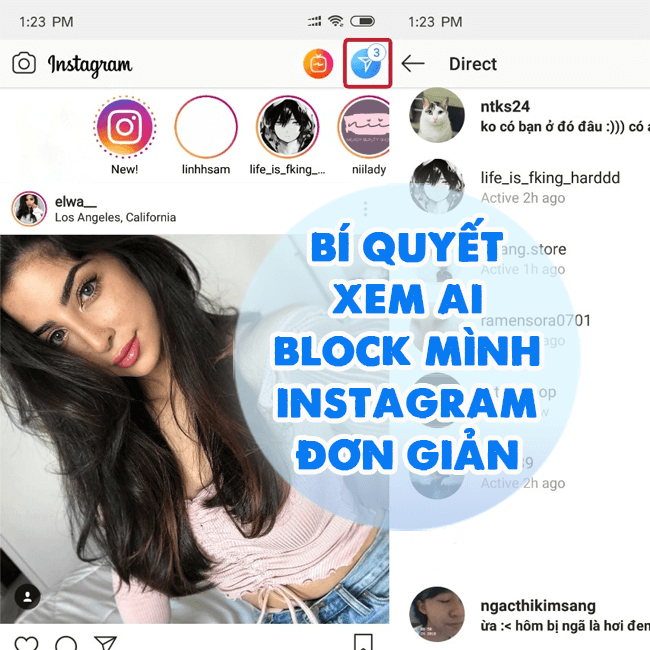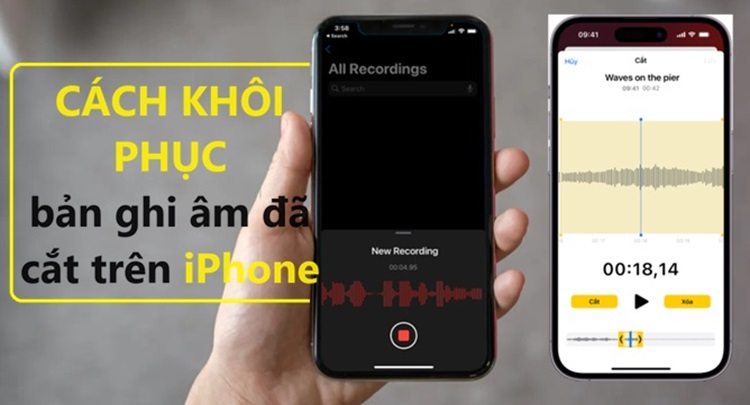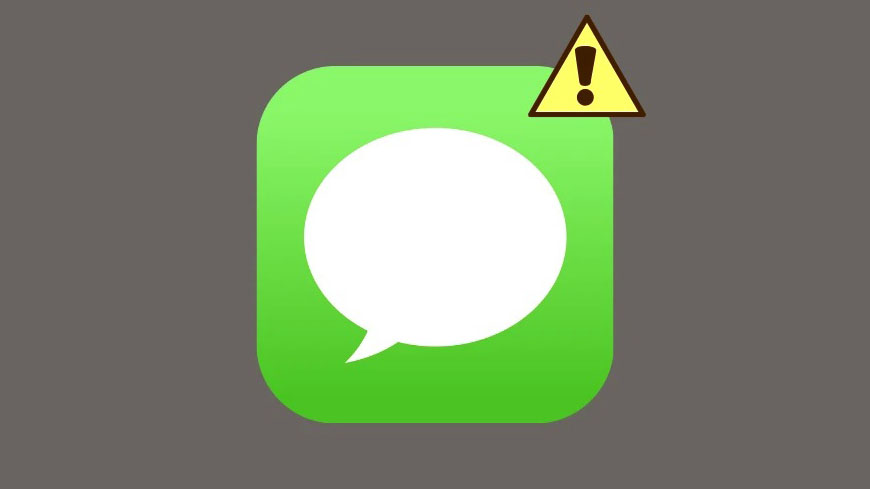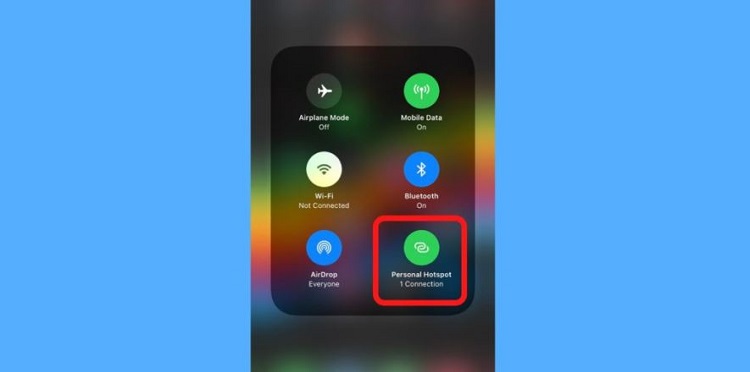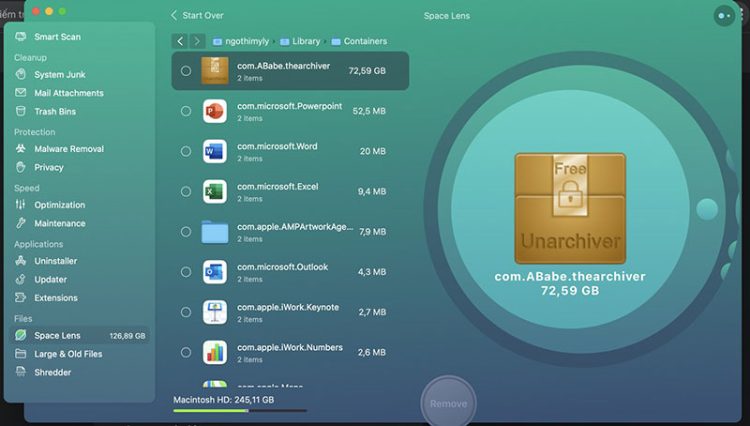Bỏ túi cách xem dữ liệu đã sao lưu trên Samsung Cloud nhanh lẹ
Với người dùng Samsung thì việc lưu trữ dữ liệu qua Samsung cloud là khá phổ biến. Blog Chăm Chỉ đã bật mí cách xem dữ liệu đã sao lưu trên Samsung Cloud đơn giản và dễ thực hiện nhất.
Nếu iPhone có iCloud thì Samsung cũng có Samsung cloud. Đây là tính năng được phát triển nhằm mang lại sự tiện ích cho người dùng. Tuy nhiên không phải ai cũng hiểu về tính năng này trên Samsung. Do đó trong bài viết này, Blog Chăm Chỉ sẽ hướng dẫn cho bạn cách xem dữ liệu đã sao lưu trên Samsung Cloud. Nếu bạn đang sử dụng điện thoại Samsung mà chưa biết cách thực hiện thì hãy tham khảo ngay nhé!
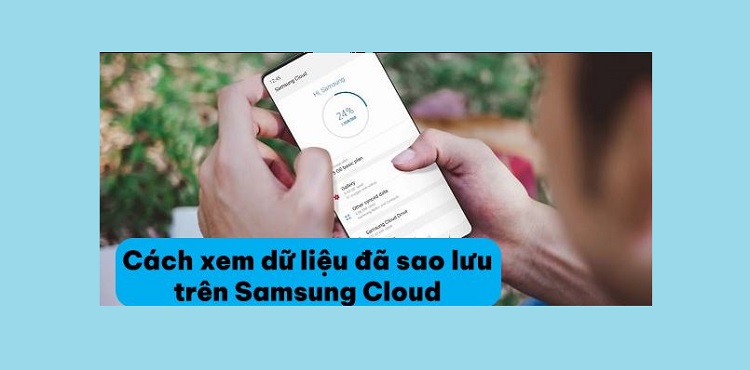
Những thông tin liên quan đến cách xem dữ liệu đã sao lưu trên Samsung Cloud
Nội dung
Samsung Cloud là gì? Đây chính xác là câu hỏi mà rất nhiều người mới dùng Samsung đặt ra. Cụ thể thì Samsung cloud là một dịch vụ sao lưu và khôi phục dữ liệu miễn phí. Được sử dụng cho đại đa số các mẫu điện thoại, máy tính bảng của Samsung.
Nhưng dù cho Samsung cloud có khả năng lưu trữ một lượng lớn dữ liệu. Thì dịch vụ này lại không hướng đến các tính năng trực tuyến để tải lên, chia sẻ hay tải xuống dữ liệu. Thay vào đó Samsung cloud sẽ truy xuất dữ liệu hoặc cài đặt thiết bị. Trong trường hợp người dùng làm mất điện thoại hoặc reset lại máy.
Tài liệu Samsung cloud có thể sao lưu, đồng bộ hóa, khôi phục
Không những có thể sao lưu, khôi phục các tài liệu của người dùng như hình ảnh, âm thanh, văn bản… Samsung còn có thể sao lưu và khôi phục nhiều thứ khá như:
- Cài đặt dữ liệu và những ứng dụng đã được tải sẵn trên Samsung như Samsung internet, calendar, Samsung note…
- Cài đặt hệ thống, bố cục màn hình chính, nhật ký cuộc gọi hay tài khoản email…
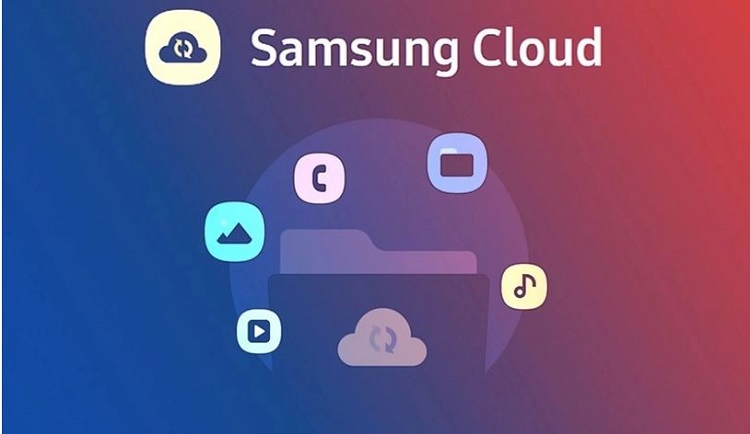
Cách truy cập vào Samsung Cloud trên các thiết bị Samsung
Như đã giới thiệu ở đầu bài viết, việc truy cập vào Samsung cloud khá đơn giản. Với một vài bước dưới đây, bạn có thể thực hiện được với hầu hết các thiết bị thông minh của Samsung.
- B1: Truy cập vào ứng dụng cài đặt trên Samsung sau đó nhấn chọn vào mục ứng dụng.
- B2: Tìm và nhấn chọn vào ứng dụng Samsung cloud.
- B3: Nhấn chọn vào mục cài đặt Samsung cloud.
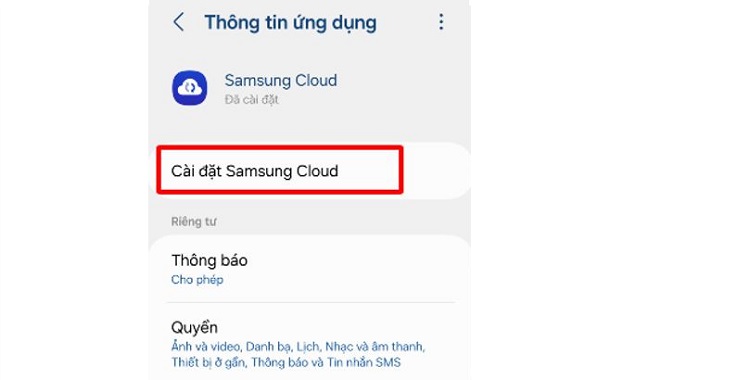
- B4: Kích hoạt công tắc của mục hiển thị Samsung cloud trên màn hình ứng dụng.
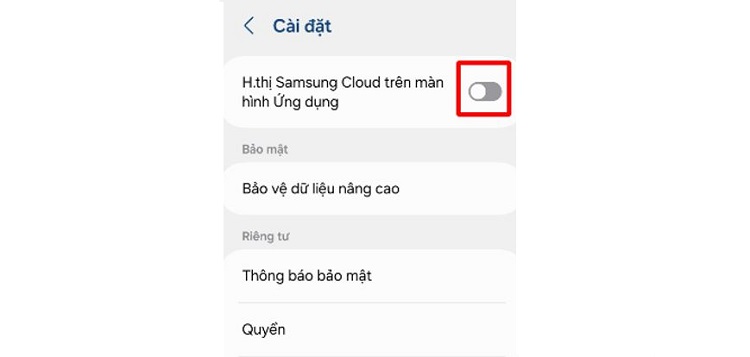
Sau khi thực hiện các bước ở trên, bạn hãy quay lại màn hình ứng dụng trên điện thoại Samsung. Lúc này bạn sẽ nhìn thấy ứng dụng Samsung cloud được hiển thị trên màn hình. Bây giờ bạn chỉ cần mở ứng dụng này lên là đã có thể truy cập vào Samsung cloud.
Cách này tuy sẽ hơi nhiều bước nhưng nó sẽ đưa trực tiếp Samsung cloud ra màn hình ứng dụng. Do đó nếu lần sau thao tác thì bạn sẽ không cần phải thực hiện lại các bước ở trên.
Cách xem dữ liệu đã sao lưu trên Samsung Cloud của bạn
Để xem lại những dữ liệu mà bạn đã sao lưu trên Samsung cloud. Lúc này bạn chỉ cần mở ứng dụng Samsung cloud mà bạn đã đưa ra màn hình ứng dụng bằng cách ở trên. Sau đó vuốt xuống dưới và nhấn chọn vào mục khôi phục dữ liệu.
Tiếp theo nhấn chọn vào mục tên thiết bị mà bạn muốn xem nếu bạn đang dùng Samsung cloud trên nhiều thiết bị. Tiếp theo sẽ có một danh sách những tài liệu mà bạn đã sao lưu trước đó. Như vậy là bạn đã có thể xem lại những thứ mà mình đã sao lưu trên Samsung cloud.
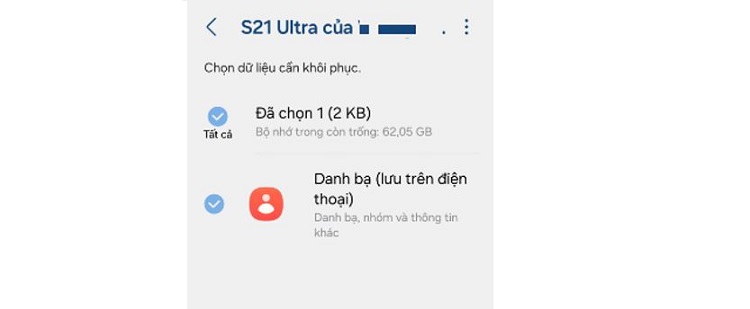
Trên đây là cách xem dữ liệu đã sao lưu trên Samsung Cloud. Với những thông tin này bạn có thể nhanh chóng xem lại tài liệu mà mình đã sao lưu trên Samsung cloud. Đây là thông tin cần thiết khi bạn làm mất hoặc reset điện thoại.
Các hướng dẫn ở trên được thực hiện trên Samsung S21 Ultra và phiên bản Android 14. Với những mẫu điện thoại khác của Samsung thì có thể sẽ có đôi chút khác biệt.
XEM THÊM
- Hướng dẫn chi tiết cách tắt TalkBack Samsung bằng phím cứng
- Fix lỗi Google tiếp tục dừng trên Samsung trong nháy mắt